在现代社交网络时代,微信已经成为人们日常生活中不可或缺的一部分,有时候我们可能需要同时登录两个微信号,这对于一些人来说可能会是一个难题。而幸运的是,vivo手机提供了双开微信的功能,让用户能够方便地同时登录两个微信账号。接下来我们将介绍如何在vivo手机上实现双开微信的操作步骤。
vivo手机怎么双开微信
步骤如下:
1.打开【vivo主菜单】,找到【设置】选项进入到设置界面。
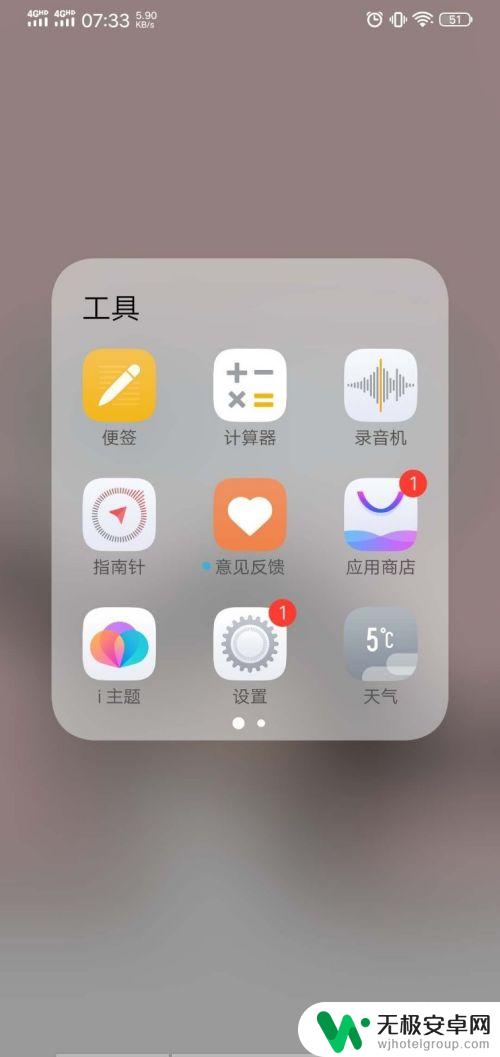
2.往下滑动找到【应用分身】选项,根据提示进行设置。
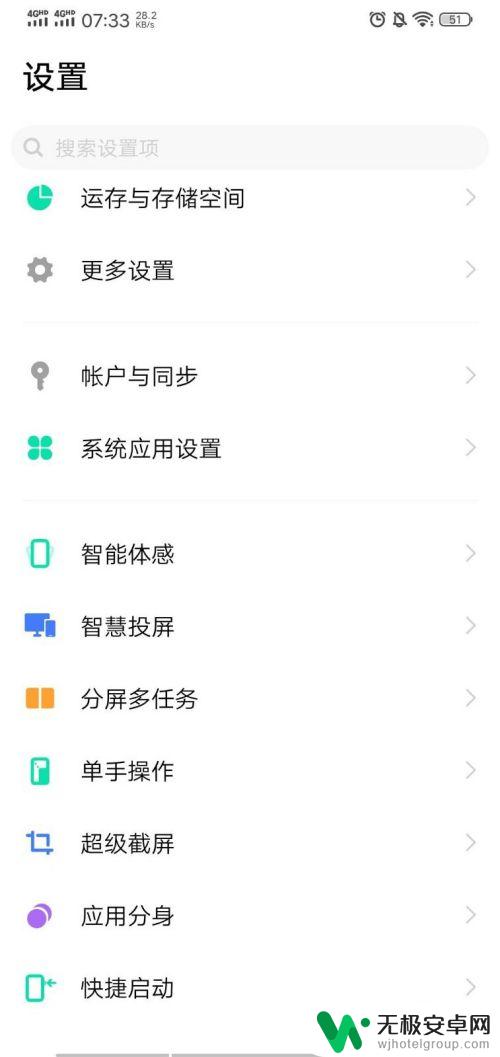
3.在弹出的对话框里面点击【微信】,就可以开启【微信分身】。
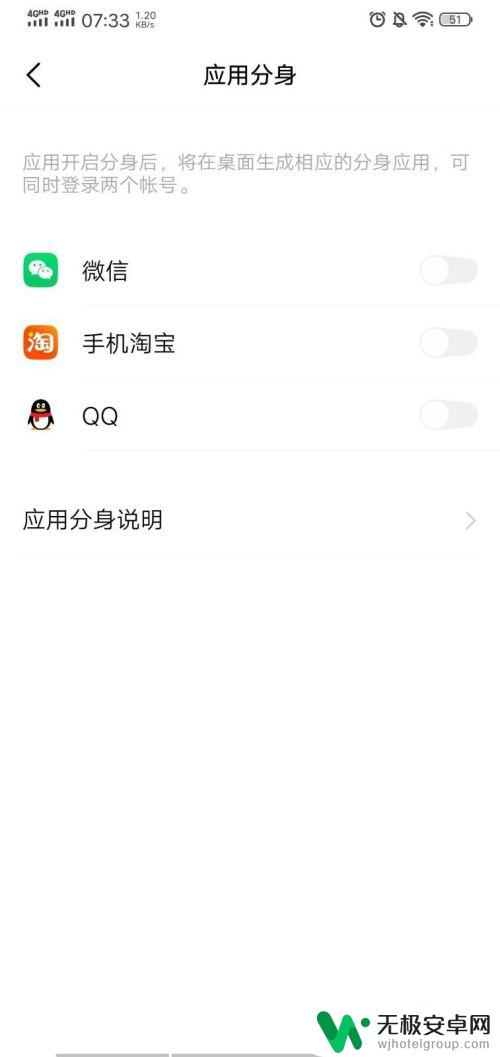
4.接下来返回到主界面,点击打开【微信分身客户端】。

5.然后点击右下方的【登录】,输入自己的手机号码登录。
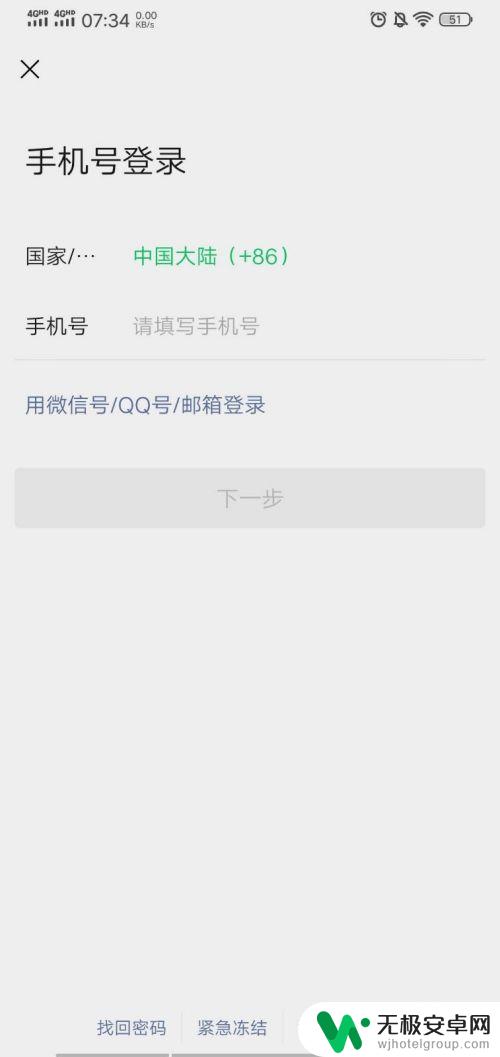
6.不需要的分身可以按住点击【删除】,取消分身客户端。
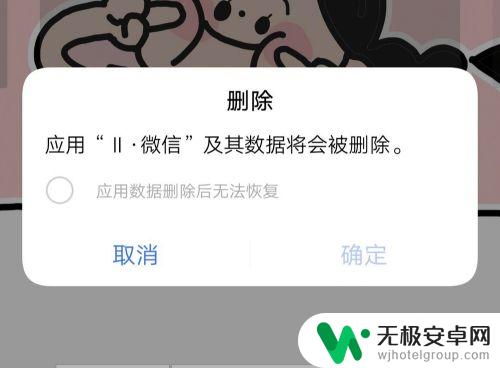
以上就是vivo如何登录两个微信号的全部内容,有需要的用户可以根据小编的步骤进行操作,希望对大家有所帮助。











